Nếu bạn sử dụng các sản phẩm của Microsoft như Surface Laptop, Surface Pro, Surface Book hoặc Surface Go, bạn có thể gặp phải sự cố với nguồn điện. Các vấn đề về nguồn có thể gây ra nhiều khó khăn và làm gián đoạn công việc của bạn. Trong bài viết này, chúng tôi sẽ cung cấp thông tin về các vấn đề liên quan đến nguồn của các thiết bị Surface của Microsoft và cách sửa chữa chúng.
Mục lục bài viết
- 1 Sửa nguồn Surface Laptop
- 1.1 Bộ sạc không hoạt động
- 1.2 Pin hỏng
- 1.3 Vấn đề với card đồ họa
- 1.4 Sửa nguồn Surface Pro
- 1.5 Bộ sạc không hoạt động
- 1.6 Cổng sạc bị hư hỏng
- 1.7 Pin hỏng
- 1.8 Sửa nguồn Surface Book
- 1.9 Bộ sạc không hoạt động
- 1.10 Vấn đề với ổ cứng
- 1.11 Sửa nguồn Surface Go
- 1.12 Bộ sạc không hoạt động
- 1.13 Pin hỏng
- 1.14 FAQ
- 1.15 1. Tại sao Surface của tôi không lên nguồn?
- 1.16 2. Làm thế nào để khắc phục vấn đề khi màn hình Surface của tôi bị đen?
- 1.17 3. Tôi có thể tự sửa chữa vấn đề với nguồn Surface của mình?
- 1.18 4. Tôi có thể tránh được vấn đề với nguồn của Surface của mình không?
- 1.19 5. Bao lâu thì tôi nên mang Surface của tôi đến trung tâm sửa chữa nếu gặp vấn đề vền guồn?
Surface không lên nguồn
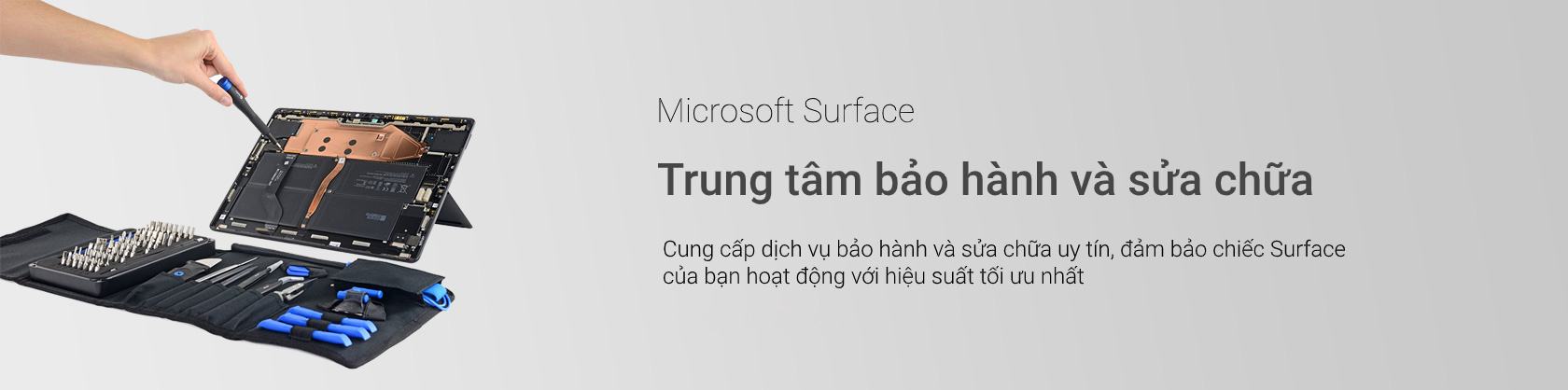
Vấn đề phổ biến nhất của thiết bị Surface là khi nó không lên nguồn. Có nhiều nguyên nhân gây ra vấn đề này, từ bộ sạc không hoạt động đến pin hỏng. Sau đây là một số nguyên nhân thường gặp:
Bộ sạc không hoạt động
Bộ sạc là nguồn cấp cho pin của Surface. Nếu bộ sạc không hoạt động, Surface của bạn sẽ không lên nguồn. Để kiểm tra xem bộ sạc có hoạt động hay không, bạn có thể thử kết nối bộ sạc vào một điện thoại hoặc máy tính khác. Nếu bộ sạc không hoạt động, hãy thay thế nó bằng một bộ sạc mới.
Pin hỏng
Nếu Surface không lên nguồn, điều đó có thể là do pin hỏng. Pin của Surface không thể tháo rời được, vì vậy nếu bạn gặp vấn đề với pin, bạn phải mang thiết bị của mình đến một trung tâm bảo hành uy tín để sửa chữa.
Máy tính bị treo
Nếu Surface của bạn bị treo, bạn có thể cần phải khởi động lại thiết bị. Để làm điều này, hãy giữ nút nguồn trong ít nhất 30 giây cho đến khi Surface tắt hoàn toàn. Sau đó, nhấn nút nguồn để bật lại Surface.
Sửa nguồn Surface Laptop

Surface Laptop là một trong những sản phẩm phổ biến của Microsoft và cũng gặp các vấn đề về nguồn. Những vấn đề thường gặp và cách khắc phục chúng bao gồm:
Bộ sạc không hoạt động
Khi bộ sạc của Surface Laptop không hoạt động, Surface của bạn sẽ không lên nguồn. Để giải quyết vấn đề này, hãy thử kết nối bộ sạc vào một nguồn điện khác để xác định xem bộ sạc hoạt động hay không. Nếu bộ sạc hoạt động, bạn có thể cần phải thay thế cáp sạc hoặc bộ chuyển đổi.
Pin hỏng
Nếu Surface Laptop của bạn không lên nguồn, điều đó có thể là do pin hỏng. Pin của Surface Laptop không thể tháo rời được, vì vậy nếu bạn gặp vấn đề với pin, bạn phải mang thiết bị của mình đến một trung tâm bảo hành uy tín để sửa chữa.
Vấn đề với card đồ họa
Nếu Surface Laptop của bạn không lên nguồn và màn hình đen, điều đó có thể là do vấn đề với card đồ họa. Để khắc phục vấn đề này, bạn có thể cố gắng khởi động lại Surface Laptop của mình hoặc kiểm tra driver của card đồ họa để xem nếu nó cần được cập nhật.
Sửa nguồn Surface Pro

Surface Pro là một trong những sản phẩm cao cấp của Microsoft và cũng gặp vấn đề về nguồn. Những vấn đề thường gặp và cách khắc phục chúng bao gồm:
Bộ sạc không hoạt động
Khi bộ sạc của Surface Pro không hoạt động, Surface của bạn sẽ không lên nguồn. Để giải quyết vấn đề này, hãy thử kết nối bộ sạc vào một nguồn điện khác để xác định xem bộ sạc hoạt động hay không. Nếu bộ sạc hoạt động, bạn có thể cần phải thay thế cáp sạc hoặc bộ chuyển đổi.
Cổng sạc bị hư hỏng
Nếu cổng sạc trên Surface Pro của bạn bị hư hỏng, bạn sẽ không thể sạc được pin và thiết bị của bạn sẽ không lên nguồn. Để khắc phục vấn đề này, bạn có thể mang thiết bị của mình đến một trung tâm sửa chữa uy tín để thay thế cổng sạc.
Pin hỏng
Nếu Surface Pro của bạn không lên nguồn, điều đó có thể là do pin hỏng. Pin của Surface Pro không thể tháo rời được, vì vậy nếu bạn gặp vấn đề với pin, bạn phải mang thiết bị của mình đến một trung tâm bảo hành uy tín để sửa chữa.
Sửa nguồn Surface Book

Surface Book là một trong những sản phẩm đa năng và cao cấp của Microsoft. Tuy nhiên, nó cũng có thể gặp vấn đề về nguồn. Những vấn đề thường gặp và cách khắc phục chúng bao gồm:
Bộ sạc không hoạt động
Khi bộ sạc của Surface Book không hoạt động, Surface của bạn sẽ không lên nguồn. Để giải quyết vấn đề này, hãy thử kết nối bộ sạc vào một nguồn điện khác để xác định xem bộ sạc hoạt động hay không. Nếu bộ sạc hoạt động, bạn có thể cần phải thay thế cáp sạc hoặc bộ chuyển đổi.
Vấn đề với ổ cứng
Nếu Surface Book của bạn không lên nguồn hoặc khởi động lại liên tục, điều đó có thể là do vấn đề với ổ cứng. Để khắc phục vấn đề này, bạn có thể cố gắng khôi phục lại hệ thống hoặc mang thiết bị của mình đến trung tâm sửa chữa uy tín để kiểm tra và thay thế ổ cứng nếu cần thiết.
Sửa nguồn Surface Go

Surface Go là sản phẩm máy tính bảng nhỏ gọn và tiện ích của Microsoft. Tuy nhiên, nó cũng có thể gặp vấn đề về nguồn. Những vấn đề thường gặp và cách khắc phục chúng bao gồm:
Bộ sạc không hoạt động
Khi bộ sạc của Surface Go không hoạt động, Surface của bạn sẽ không lên nguồn. Để giải quyết vấn đề này, hãy thử kết nối bộ sạc vào một nguồn điện khác để xác định xem bộ sạc hoạt động hay không. Nếu bộ sạc hoạt động, bạn có thể cần phải thay thế cáp sạc hoặc bộ chuyển đổi.
Pin hỏng
Nếu Surface Go của bạn không lên nguồn, điều đó có thể là do pin hỏng. Pin của Surface Go không thể tháo rời được, vì vậy nếu bạn gặp vấn đề với pin, bạn phải mang thiết bị của mình đến một trung tâm bảo hành uy tín để sửa chữa.
FAQ
1. Tại sao Surface của tôi không lên nguồn?
Điều này có thể do nhiều nguyên nhân khác nhau, bao gồm bộ sạc không hoạt động, cổng sạc bị hư hỏng, pin hỏng hoặc vấn đề phần cứng khác. Hãy thử kiểm tra các yếu tố này để xác định nguyên nhân và khắc phục vấn đề.
2. Làm thế nào để khắc phục vấn đề khi màn hình Surface của tôi bị đen?
Khi màn hình Surface của bạn bị đen, điều đầu tiên cần làm là kiểm tra điện áp và kết nối của thiết bị. Nếu không có vấn đề với điện áp hoặc kết nối, vấn đề có thể liên quan đến card đồ họa hoặc phần cứng khác. Hãy thử khởi động lại Surface của bạn hoặc mang nó đến một trung tâm sửa chữa uy tín để kiểm tra và thực hiện sửa chữa nếu cần.
3. Tôi có thể tự sửa chữa vấn đề với nguồn Surface của mình?
Nếu bạn không có kinh nghiệm về sửa chữa phần cứng, không nên tự mình thực hiện sửa chữa vấn đề với nguồn Surface của bạn. Thay vào đó, hãy mang thiết bị của mình đến một trung tâm sửa chữa uy tín để được thợ sửa chữa chuyên nghiệp và có kinh nghiệm kiểm tra và sửa chữa vấn đề.
4. Tôi có thể tránh được vấn đề với nguồn của Surface của mình không?
Để tránh vấn đề với nguồn Surface của bạn, hãy sử dụng bộ sạc và cáp sạc chính hãng, tránh sử dụng các loại phụ kiện không được chứng nhận hoặc đến từ những nhà sản xuất không rõ ràng. Ngoài ra, hãy giữ cho thiết bị của bạn luôn trong tình trạng sạch sẽ và khô ráo, tránh tiếp xúc với nước hoặc các chất lỏng khác.
5. Bao lâu thì tôi nên mang Surface của tôi đến trung tâm sửa chữa nếu gặp vấn đề vền guồn?
Nếu Surface của bạn gặp vấn đề về nguồn, hãy mang nó đến trung tâm sửa chữa ngay lập tức để được kiểm tra và sửa chữa. Đừng để vấn đề kéo dài quá lâu, vì nó có thể dẫn đến các vấn đề phức tạp và tăng chi phí sửa chữa.
- Hà Nội: Số 15 Yên Lãng, Phường Thịnh Quang, Quận Đống Đa.
- Hồ Chí Minh: Số 367B Lê Hồng Phong, Phường 2, Quận 10.


